"Dün, Bandicam'da Unreal Tournament için oynanış görüntüleri kaydedecektim ama aklıma şu kelime geldi: "Codec bileşeni başlatılamadı". 264p'de H60 (NVIDIA) ve CBR 1080 fps kullandım. İşte bilgisayar türlerim: i5-10210U CPU @ 1.60GHz, 16GB RAM. Lütfen yardım edin, teşekkürler."
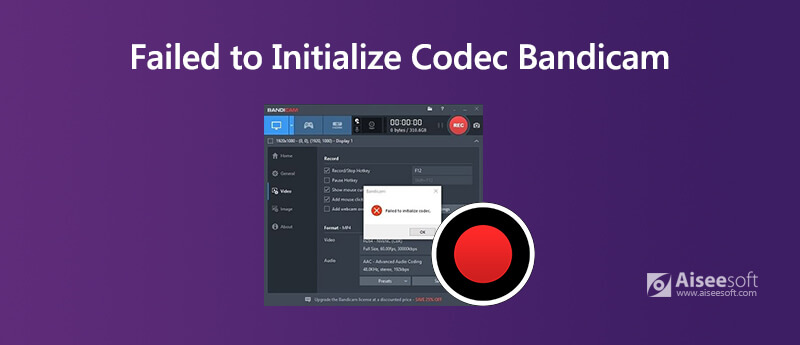
Bandicam her durum için en iyi ekran kayıt yazılımı olduğu iddia edilmektedir. DirectX / OpenGL / Vulkan grafik teknolojilerini kullanarak oyunları 4K UHD ile kaydedebilir ve 480 FPS'ye kadar yakalayabilir.
Ancak birçok kullanıcı sorunu forumlarda yayınladı ve Bandicam'ın oyunları kaydederken kodu başlatamadığından şikayet etti.
Bu yüzden doğru yere geliyorsunuz.
Aşağıdakiler, Bandicam kaydının codec'i başlatamama nedenini ve nasıl düzeltileceğini anlatmaktır.
Kullanırken Bandicam Ekranı yakalamak için Bandicam'ın codec'i başlatamadığını belirten hatayla karşılaşabilirsiniz.
Bu sorunun çeşitli nedenleri vardır:
● Grafik sürücüleri sorunludur.
● Kayıt yazılımı sorunludur.
● RAM depolama alanı yeterli değil.
Bandicam'in codec'i başlatamama nedenlerini öğrendikten sonra, sorunu çözmek için aşağıdaki çözümleri takip edebilirsiniz.
Hataya neden olan güncel olmayan grafik sürücüsü olabilir. Çözmek için, grafik sürücüsünü tamamen kaldırmalı ve en son sürücüyü indirmelisiniz.
1. Adım Grafik sürücüsünü kaldır
Tıkla Windows simge ve bul Ayarlar. Almak Apps ve göreceksin Uygulamalar ve Özellikler sağ bölmede. Bulmak ve tıklamak için aşağı kaydırın NVIDIA Ekran Sürücüsü. tıklayın kaldırma sağ alt köşede.
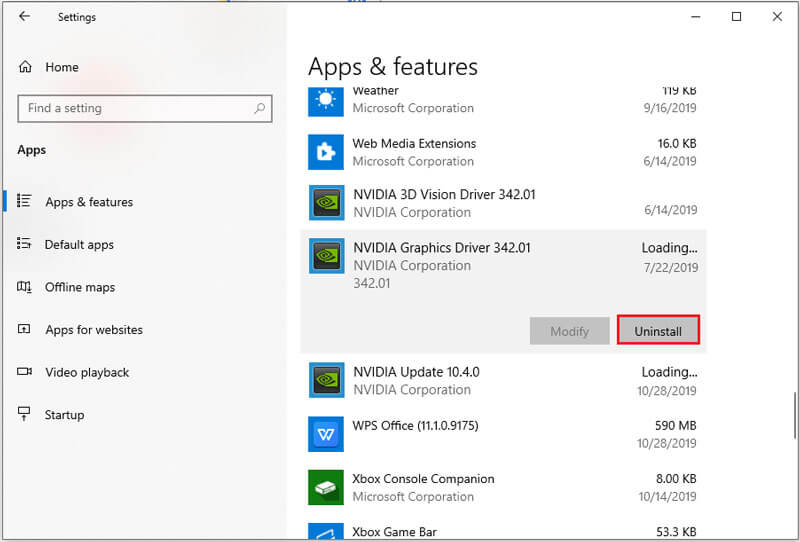
2. Adım En son grafik sürücüsünü yükleyin
Grafik kartınızın resmi sayfasına gidin, en son grafik sürücüsünü indirin ve kurun.
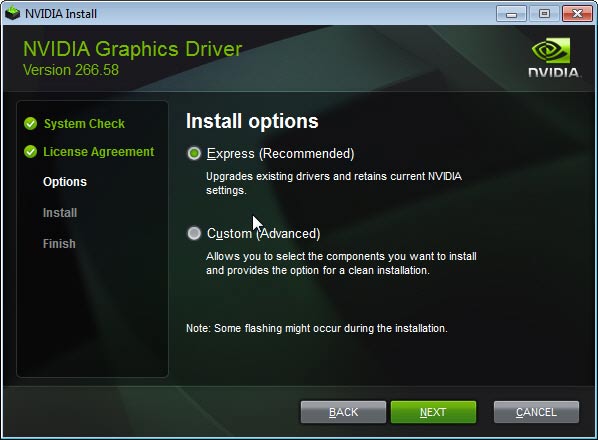
Bundan sonra, sorunun çözülüp çözülmediğini görmek için Bandicam'i yeniden başlatmanız yeterlidir.
Yapabileceğiniz ikinci deneme, ilk çözüm işe yaramadığında Bandicam'i yeniden yüklemektir.
Grafik sürücüsünü kaldırmak gibi Bandicam'i kaldırmanın ilk yolunu izleyin.
Elbette bu son değil. Bandicam'i bilgisayarınıza yeniden yüklemelisiniz.
Bu çözüm, sistem dosyalarını bilgisayardaki Bandicam'dan yanlışlıkla sildiğinizde çalışır.
İşlemdeki diğer sistem dosyalarını silip işlem sistemi hatasına neden olduğunuzda, çözümleri buradan kontrol edebilirsiniz. bozuk sistem yapılandırma bilgisini düzelt.
Grafik belleği ve CPU yeterli olmadığında, Bandicam kaydında da hata istemiyle karşılaşabilirsiniz.
Burada çok fazla grafik belleği ve CPU kullanan diğer uygulamaları kapatmalı ve oyun kaydının tekrar oynat düğmesini kapatmalısınız.
Basın Ctrl + Shift + Esc açmak için görev Yöneticisi, hangi uygulamanın çok fazla CPU ve bellek yediğini kontrol edebilirsiniz. Listeden uygulamaya sağ tıklayın ve son Süreci çıkmak için.
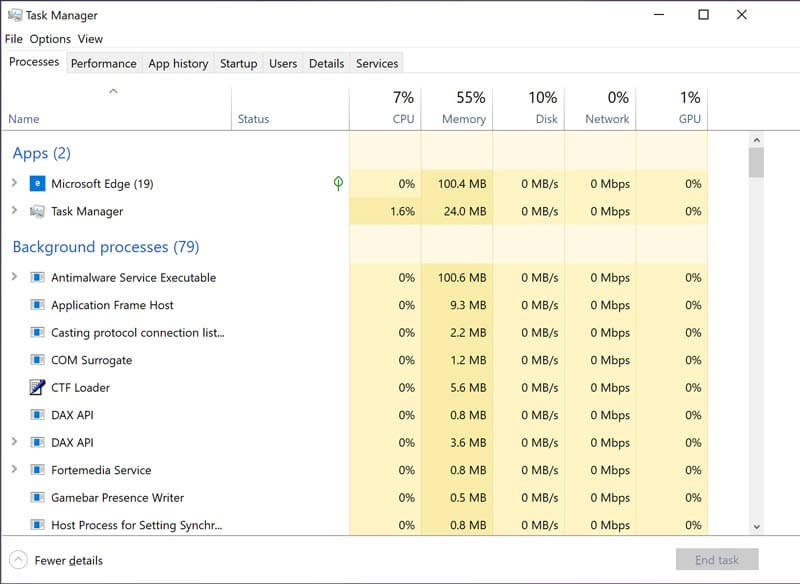
Bandicam üzerinden kayıt yaparken özelleştirdiğiniz çözünürlük, bilgisayarınızın çözünürlüğü ile uyuşmuyorsa 'Failed to launch codec' hatası oluşabiliyor.
Sonuç olarak, çözünürlüğü değiştirmelisiniz.
Bandicam'i çalıştırın, gidin Video Sekme ve seç Ayarlar simgesi. Gezin beden kaldirmak Tam Boy veya boyut bilgisayarınızın çözünürlüğüne uyuyor.
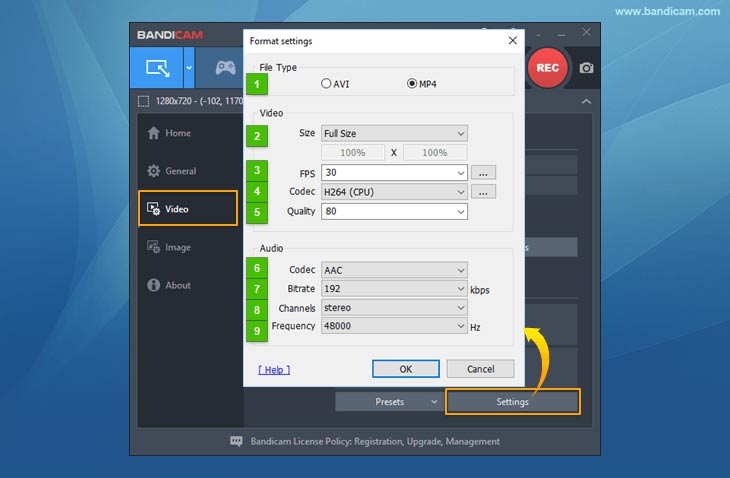
Bilgisayarınızın çözünürlüğü ne değil mi?
Sağ tıklatın Windows simge ve seçin Ayarlar. Bulun ve tıklayın Erişim Kolaylığı panelde. İçinde ekran bölümünü bulup tıklayın Ek ekran ayarları. Ardından, ekran çözünürlüğü listesini ekranın altında görebilirsiniz. Ölçek ve düzen Bölüm.
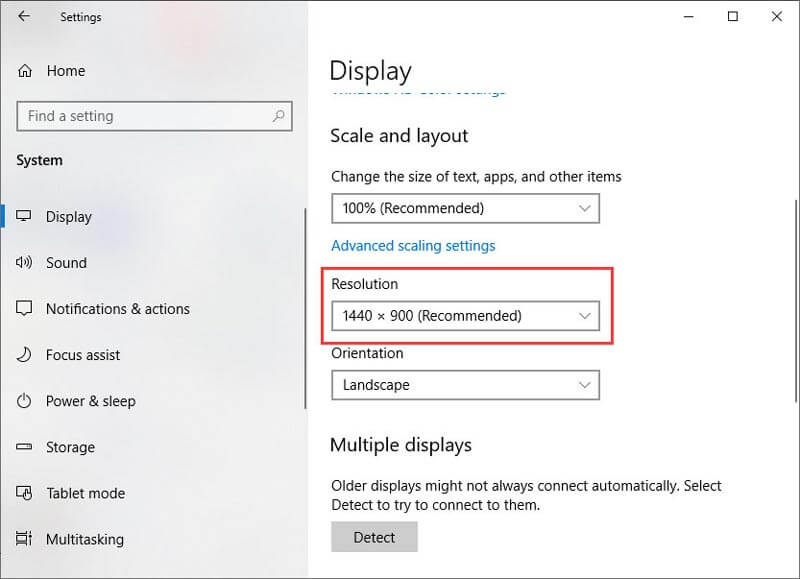
Bandicam codec başlatmanın başarısız olması sorunu birçok kullanıcının başına geliyor. Ekranı sorunsuz bir şekilde kaydetmek için oyun kaydediciye ihtiyacınız varsa, Bandicam alternatifini de bulabilirsiniz.
Aiseesoft Ekran Kaydedici Bandicam'ın yerine geçen en iyi seçenektir. Oyun ve videoları 4K UHD'de Windows ve Mac bilgisayarda sorunsuz bir şekilde kaydedebilir. Cyberpunk 2077, Marvel's Avengers, Doom Eternal, Halo Infinite, F1 2020 gibi bilgisayardaki tüm oyunlar kolayca yakalanabilir. Hesaplamada video kaydederken küçük CPU ve bellek kaplar.

Dosya İndir
%100 Güvenli. Reklamsız.
%100 Güvenli. Reklamsız.
1. Adım Bu Bandicam alternatifini Windows veya Mac bilgisayarda çalıştırın. Seçiniz Video Kaydedici.

2. Adım Kayıt bölgesini veya penceresini özelleştirin, ses kayıt kaynağını etkinleştirin. İhtiyaç duyarsanız, kayıt çıktısını, kısayol tuşlarını, fare efektlerini vb. Özelleştirmek için dişli simgesini tıklamanız yeterlidir.
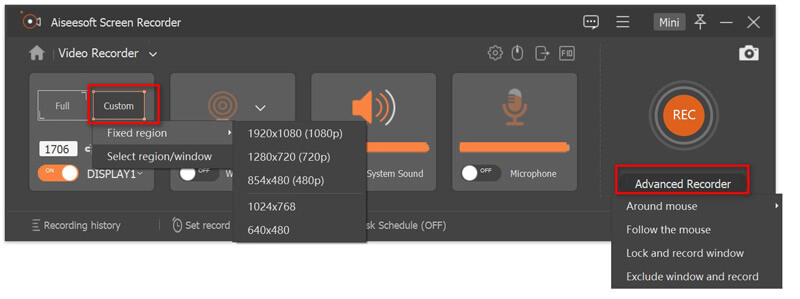
3. Adım Tıkla REC Ekranı kaydetmeye başlamak için. Kayan çubuktaki durdur düğmesi sizi önizleme penceresine yönlendirecektir. Tıklayın Klips kaydı bölmek veya İndirim kaydı dışa aktarmak için düğmesine basın.
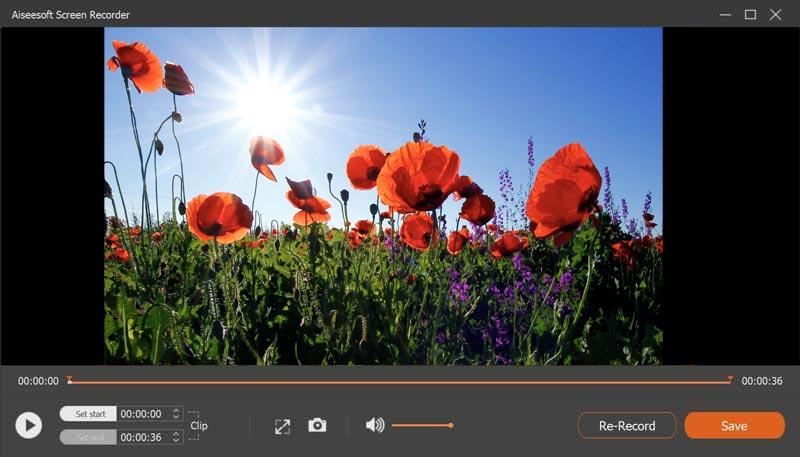
Bandicam neden bu kadar gecikmeli?
Bu sorunu açıklamanın 2 nedeni var. Birincisi, bilgisayar sisteminizin performansının bu yazılımı kullanmak kadar iyi olmamasıdır. Diğeri ise Bandicam'da kayıt için en iyi ayarları yaptınız ve bu arada yüksek CPU kullanan diğer uygulamaları da açıyorsunuz.
Bandicam oyun kaydetmek için iyi midir?
Bandicam, oyunu yakalamak için DirectX / OpenGL / Vulkan grafik teknolojilerini kullandığını iddia ettiğinden, Bandicam oyunları kaydetmek için iyidir. Ancak bu gönderideki hatayla karşılaştığınızda bu Bandicam'ın iyi olmadığı anlamına gelmez, ancak kullanmak için en iyi ayarları yapmalısınız.
Bandicam ne kadar süre kayıt yapabilir?
Bandicam'ın ücretsiz deneme sürümünde kayıt uzunluğu 10 dakikadır. Sabit sürücü depolamasına bağlı olarak satın alınan sürümde herhangi bir sınırlama yoktur.
Bandicam ses kaydı çalışmıyor mu?
Bunun çeşitli nedenleri var Bandicam'da ses kaydı çalışmıyor. Bu sorunu çözmek için ayrıntıları buradan kontrol edebilirsiniz.
Sonuç
Bandicam, birçok kullanıcı için listede yer alan Windows kayıt yazılımıdır. Ancak, birçok kullanıcı 'Kodek başlatılamadı' hatasını bildirir. Bu gönderi, bu sorunun neden ortaya çıktığını ve nasıl düzeltileceğini açıklar. Çözmesi zor değil ve bunu yapmak için adım adım çözümleri takip edebilirsiniz.
Bandicam kullanırken başka hatalarınız var mı?
Bu sorunu çözmek için başarıyla uyguladığınız diğer çözümler?
Yorumlarınızı aşağıya yazarak bana bildirin.

Aiseesoft Screen Recorder, çevrimiçi videolar, web kamerası aramaları, Windows / Mac'te oyun gibi herhangi bir etkinliği yakalamak için en iyi ekran kayıt yazılımıdır.
%100 Güvenli. Reklamsız.
%100 Güvenli. Reklamsız.